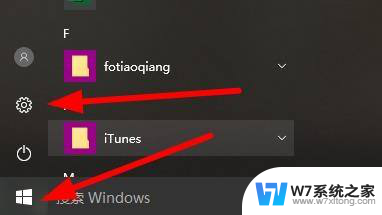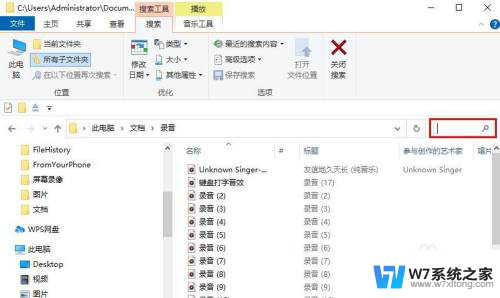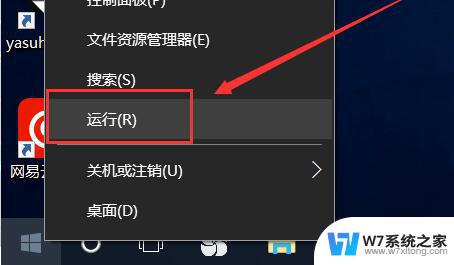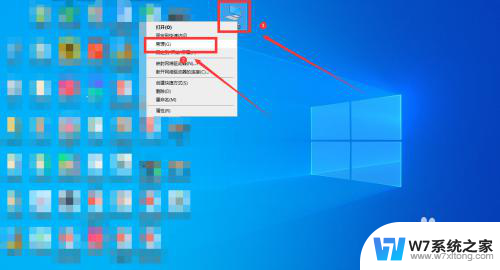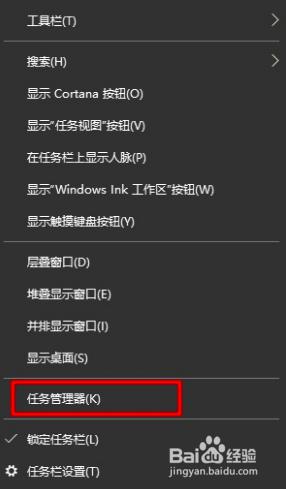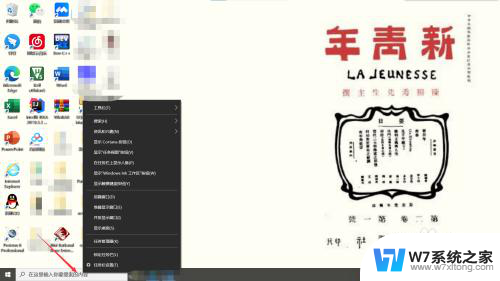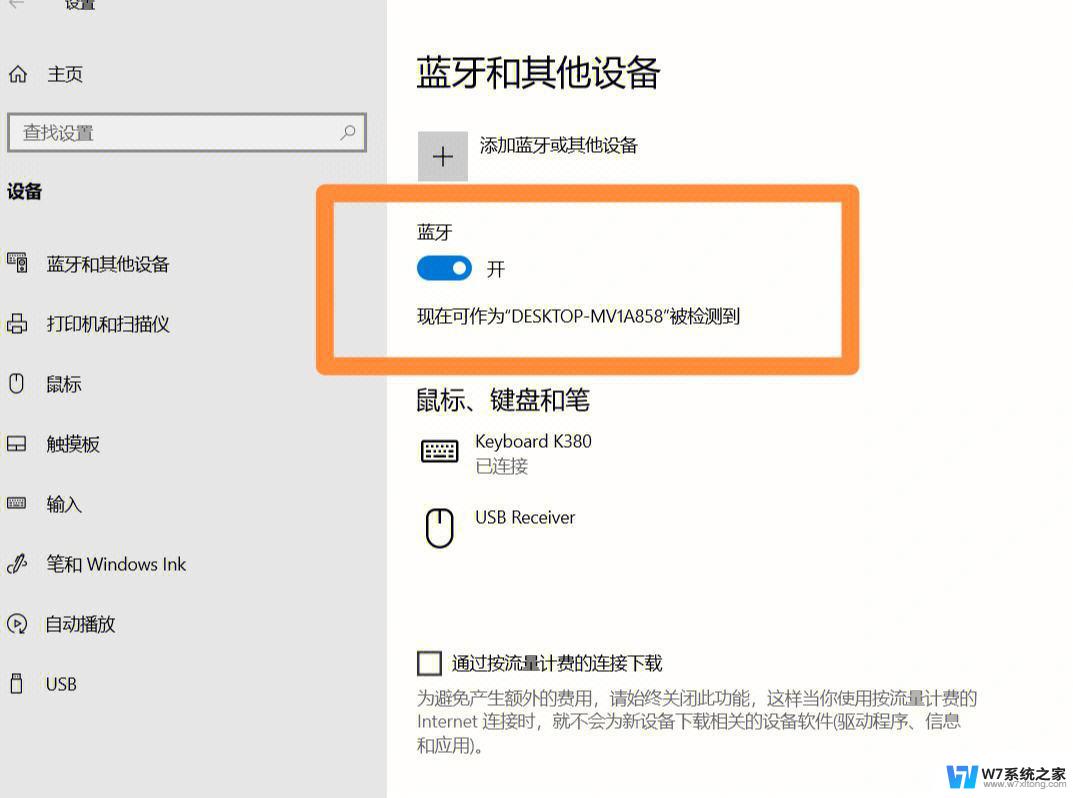怎么删除win10文件搜索记录 Win10怎么删除文件搜索记录
更新时间:2024-04-01 13:51:05作者:xiaoliu
在使用win10系统时,我们经常会用到文件搜索功能来快速定位需要的文件,随着时间的推移,搜索记录可能会变得杂乱无章,影响我们的使用体验。怎么删除win10文件搜索记录呢?在win10系统中,我们可以通过简单的操作来清除文件搜索记录,让搜索结果更加准确和清晰。接下来让我们一起来了解一下如何操作吧!
具体方法:
1.同时按下键盘的win+e键,如下图所示
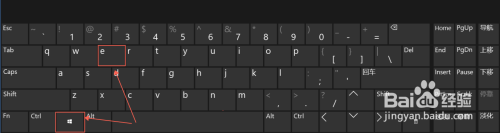
2.在打开的此电脑界面,点击右侧“此电脑”。然后点击右上角的搜索框,上面菜单会出现搜索,点击”搜索“,如下图所示
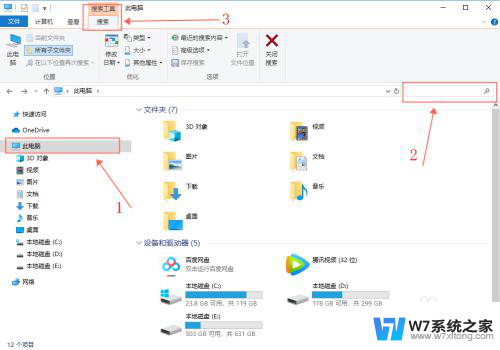
3.在“搜索”下面,选择“最近的搜索内容”,选择“清除搜索历史记录”即可把文件搜索记录删除,如下图所示
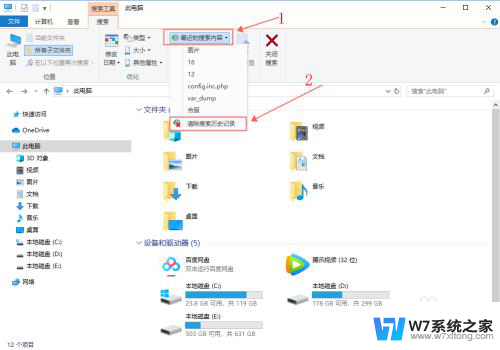
以上就是如何删除win10文件搜索记录的全部内容,有出现这种现象的用户可以根据本文的方法来解决,希望对大家有所帮助。